Come importare e aggiornare un tema WordPress
Pubblicato: 2022-10-29Supponendo che desideri un articolo su come importare e aggiornare un tema WordPress: WordPress è un sistema di gestione dei contenuti (CMS) che consente agli utenti di creare un sito Web o blog da zero o di migliorare un sito Web esistente. Uno dei vantaggi di WordPress è che è relativamente facile modificare l'aspetto generale di un sito WordPress installando e attivando un nuovo tema. Esistono due modi principali per installare un tema WordPress: tramite la dashboard di WordPress o caricando i file del tema tramite FTP. Il dashboard di WordPress è il metodo di installazione consigliato, in quanto è il modo più semplice per installare un tema WordPress. Una volta che un tema è stato installato, può essere attivato andando nella pagina Aspetto > Temi nella dashboard di WordPress. In questa pagina vedrai un elenco di tutti i temi installati sul tuo sito WordPress. Il tema attualmente attivo avrà un pulsante blu "Attiva" accanto ad esso. Per attivare un tema diverso, fai semplicemente clic sul pulsante "Attiva" accanto al tema che desideri utilizzare. Se stai cercando di installare un tema WordPress che hai acquistato o scaricato da un'altra fonte, la prima cosa che dovrai fare è decomprimere la cartella del tema. Una volta che la cartella del tema è stata decompressa, puoi caricarla sul tuo sito WordPress collegandoti al tuo sito tramite FTP e navigando nella cartella /wp-content/themes/. Dopo aver individuato la cartella /wp-content/themes/, carica semplicemente la cartella del tema decompressa in questa directory. Una volta che la cartella del tema è stata caricata nella directory /wp-content/themes/, puoi attivare il tema andando nella pagina Aspetto > Temi nella dashboard di WordPress. Per attivare il tema che hai appena caricato, fai semplicemente clic sul pulsante "Attiva" accanto al tema.
Mantenere aggiornato il codice del tuo sito WordPress è fondamentale. Se non aggiorni il tuo sito, potrebbe essere compromesso. La manutenzione del tuo sito Web è fondamentale per tre motivi principali: sicurezza, compatibilità e funzionalità. Questa guida ti insegnerà come eseguire gli aggiornamenti in sicurezza. Temi, plugin e core di WordPress devono essere aggiornati non appena vengono rilasciate nuove versioni. I temi devono essere aggiornati per garantire la compatibilità con la versione più recente di WordPress. Inoltre, sono stati aggiornati per sfruttare tutte le nuove funzionalità aggiunte dallo sviluppatore.
Fai un backup del tuo sito prima di iniziare qualsiasi aggiornamento. Puoi accedere a un backup automatico giornaliero del tuo sito Web con l'hosting Kinsta. Se si desidera utilizzare un backup manuale, è anche possibile farlo subito. Il backup è consigliato perché il tuo sito potrebbe essere cambiato in modo significativo dall'ultimo backup. Se non disponi di backup facili disponibili dal tuo provider di hosting, potrebbe essere necessario utilizzare un plug-in di backup. È fondamentale non interrompere l'esperienza dei visitatori del tuo sito. Quando i tuoi visitatori sono più bassi, ha senso programmare gli aggiornamenti a un'ora del giorno (o in un giorno della settimana).
Se vuoi testare qualcosa, puoi testarlo su un sito di staging, che è ospitato sullo stesso server del tuo sito live. Quando hai una copia del tuo sito di staging in mano, fai clic sull'URL https://staging-site-name.cloud per generare il nome del tuo sito di staging. Verrai indirizzato al sito di staging, dove potrai accedere, aggiornare e testare. Creare un tema figlio e quindi personalizzarlo sono i modi più sicuri per aggiornare il tuo tema WordPress. Le modifiche al tema figlio possono comportare una modifica nel tema principale. Assicurati di capire esattamente cosa hai fatto e come si collega al tema principale prima di testarli. Quando aggiorni un tema, tutte le modifiche apportate direttamente dalla directory del tema o da un fornitore di temi andranno perse.
La creazione di una versione figlio di un tema di terze parti è il modo più efficace per modificarne uno. I temi figlio sono temi collegati al tuo tema principale per creare il tuo sito web. Oltre agli elementi di design e alle funzionalità presenti nel tema principale, include nuove funzionalità. Quando crei un tema figlio, crei file specifici che possono essere utilizzati per sostituire i file nel tema principale diversi da quelli creati nel tema figlio. Potrebbe essere stato necessario aggiornare il tuo tema per renderlo compatibile con WooCommerce. Questo deve essere abilitato per poter utilizzare WooCommerce prima della versione 3.3. Se hai aggiunto modelli extra al tuo tema, è più probabile che ti imbatti in questo problema.
In questo caso, verrà creato un tema figlio, seguito dall'installazione dei file modello. Avrai accesso a nuove funzionalità e sarai più sicuro grazie all'aggiornamento del tuo tema. Prima di eseguire un aggiornamento, è necessario eseguire il backup del sito di staging e testarlo prima. Dovresti farlo solo dopo aver apportato modifiche al sistema. Compila prima il tema figlio e poi apporta le modifiche necessarie.
Come posso aggiornare il mio tema WordPress?
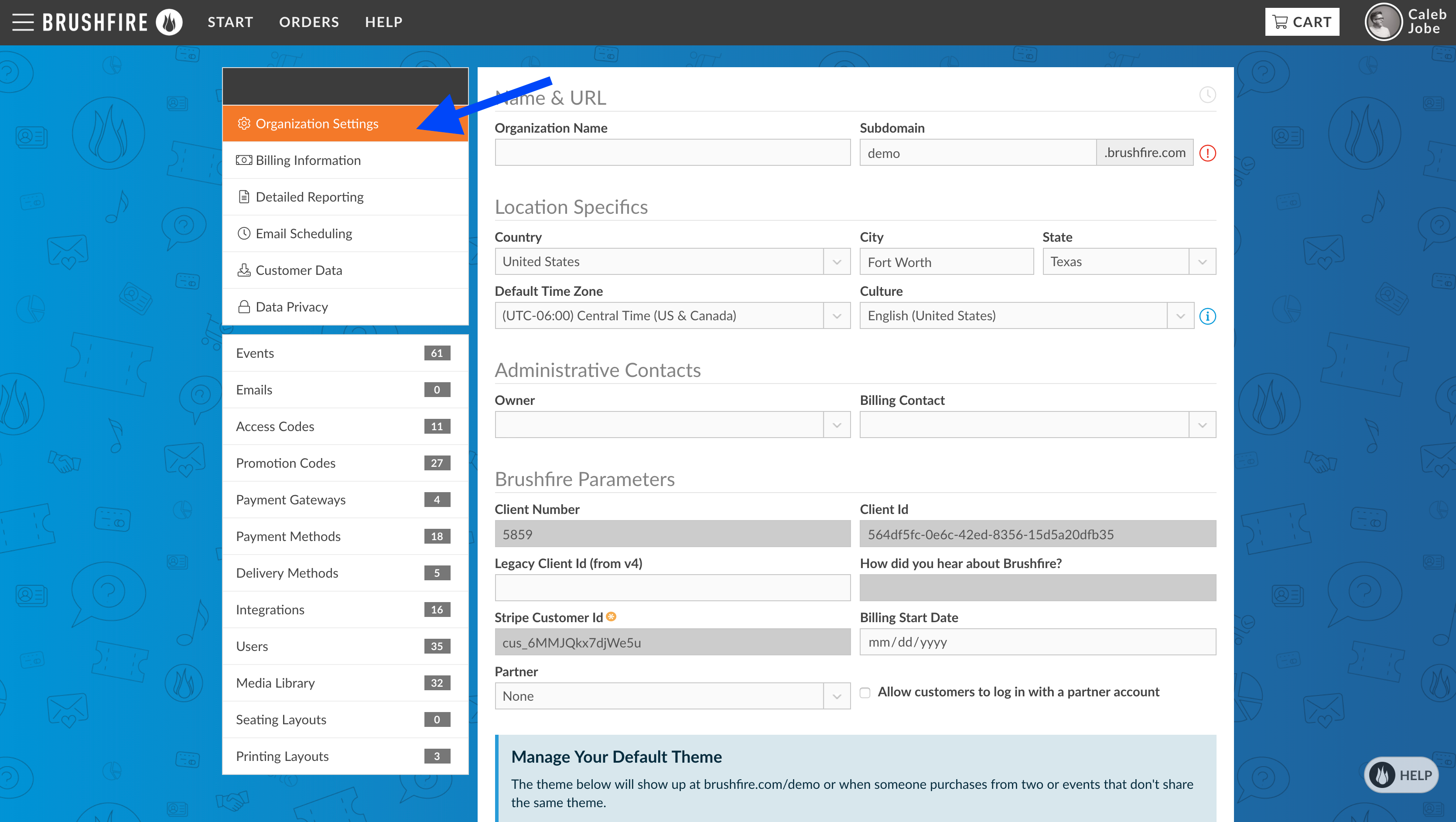
Per aggiornare il tuo tema WordPress, devi prima scaricare l'ultima versione del tema dal sito Web dello sviluppatore. Successivamente, devi caricare il tema sul tuo sito WordPress tramite la pagina Aspetto > Temi > Aggiungi nuovo > Carica tema . Infine, è necessario attivare il tema.
Un tema è costituito da una serie di file che fungono da base per il tuo sito web. Un tema, secondo le sue specifiche, funge da estetica unificata per il sito Web ed elimina la necessità di codificare. I temi sono disponibili in tre versioni: gratuiti, premium e personalizzati. I temi personalizzati possono avere un prezzo compreso tra $ 2.000 e $ 40.000, a seconda delle dimensioni del progetto. Ogni sviluppatore rispettabile continuerà ad aggiungere nuove funzionalità ai propri temi dopo aver rilasciato il primo. La maggior parte degli aggiornamenti delle prestazioni risolve i tempi di caricamento o i bug. Non dovrebbero essere necessari più di cinque minuti per aggiornare un tema non modificato.
Se il tuo traffico è al minimo, il tuo tema dovrebbe essere aggiornato per assicurarti che i tuoi clienti non siano interessati. In generale, se hai già personalizzato il codice del tuo tema WordPress, ci vorrà un po' più di tempo per aggiornarlo. Un servizio di staging con un clic è il modo più semplice per creare un sito di staging da un provider di hosting. Segui le migliori pratiche elencate di seguito fino a quando non avrai completato con successo il processo di backup (backup del tuo sito web). Il quarto passaggio consiste nel scaricare e aggiornare il tema personalizzato nella directory del tema. È fondamentale eseguire una serie di test per garantire che tutte le funzionalità siano operative. Nel passaggio 6, utilizzerai un ambiente di staging per inviare l'aggiornamento al tuo sito live. Per confermare che mancano eventuali errori, copia e incolla il tema figlio che confronti con l'originale.

Aggiornamenti del tema: sicuro e protetto
Gli aggiornamenti sono sicuri e protetti Quando aggiorni il tuo tema, WordPress verificherà automaticamente la presenza di aggiornamenti nei file del tema e li aggiornerà per te. WordPress controllerà i file del tema per vedere se ci sono problemi prima di consentirti di continuare a usarli.
Non sai mai quando qualcosa andrà storto con il tuo tema WordPress; gli aggiornamenti vengono sempre effettuati regolarmente. È un processo relativamente semplice per aggiornare il tuo tema. WordPress controllerà la presenza di aggiornamenti nei file del tema per assicurarsi che non ci siano problemi e ti chiederà di risolvere eventuali problemi prima di continuare. Il tuo sito potrebbe avere un aspetto e funzionare male se non aggiorni il tema.
Come si importa il tema in WordPress?
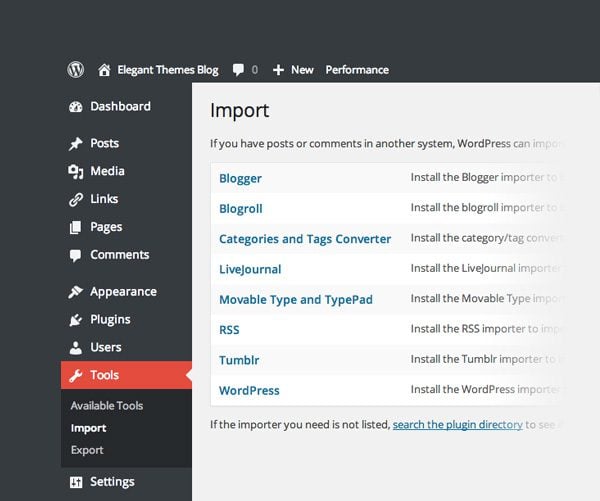
Per importare un tema in WordPress, devi prima scaricare il tema dalla rispettiva fonte. Una volta scaricato il tema, puoi accedervi tramite la dashboard di amministrazione di WordPress andando su Aspetto > Temi. Da qui, puoi fare clic sul pulsante "Aggiungi nuovo" e quindi selezionare l'opzione "Carica tema". Da qui, ti verrà chiesto di scegliere il file del tema dal tuo computer. Una volta selezionato il file, fai clic sul pulsante "Installa ora" e WordPress gestirà il resto.
Puoi importare ed esportare temi WordPress in due modi. Il primo si trova nella dashboard di WordPress. Puoi farlo utilizzando FTP o CPanel, nonché tramite l'host web. L'importazione e l'esportazione di temi WordPress dalla dashboard è discussa in questo articolo e ti guidiamo attraverso il processo. Come faccio a importare un tema WordPress in un plugin? Il plugin dei temi di esportazione dovrebbe essere installato nel primo passaggio. Aggiungi un nuovo plug-in dalla dashboard dei plug-in andando alla sezione Plugin.
Inserendo il nome del plugin e facendo clic sul pulsante Installa ora, puoi scoprire come installarlo. Quindi devi attivarlo sul tuo sito. Il primo passo è passare ad Aspetto per aggiungere un nuovo tema alla dashboard di WordPress. Il secondo passaggio è caricare il tema. L' opzione Carica tema si trova nella parte superiore della pagina. Non appena selezioni il file del tema desiderato, fai clic sul pulsante Importa ora per importarlo. Nel passaggio successivo, fai clic su Esporta/Importa dalla pagina in cui desideri esportare il sito Web.
Quando avvii il plug-in, le impostazioni di personalizzazione vengono salvate in file adat, a cui puoi quindi accedere nel tuo browser. Tutte le opzioni del tuo tema, sia che tu le stia definendo come mod del tema o che le memorizzi nel tuo database di WordPress, possono essere esportate. Segui i passaggi descritti nella Sezione 2 per esportare i menu di navigazione, il titolo e la descrizione del sito, i widget e altre impostazioni.
Come faccio a importare un tema Themeforest in WordPress?
È necessario accedere alla sezione Temi della dashboard di WordPress dalla home page. Può essere trovato sotto Aspetto nel menu a sinistra. Fare clic sul pulsante Nuovo per aggiungere una nuova pagina. L'opzione Carica tema si trova nella sezione Carica.
Themeforest è un'ottima risorsa per chiunque cerchi modelli o temi HTML
ThemeForest è una risorsa fantastica per chiunque desideri acquistare o vendere modelli o temi HTML. I modelli e i temi del sito sono semplici da usare ed è organizzato in modo semplice e organizzato. Inoltre, il sito include una commissione dell'acquirente, che aiuta a garantire che l'acquirente e il venditore ricevano un accordo equo.
Come aggiornare un tema WordPress
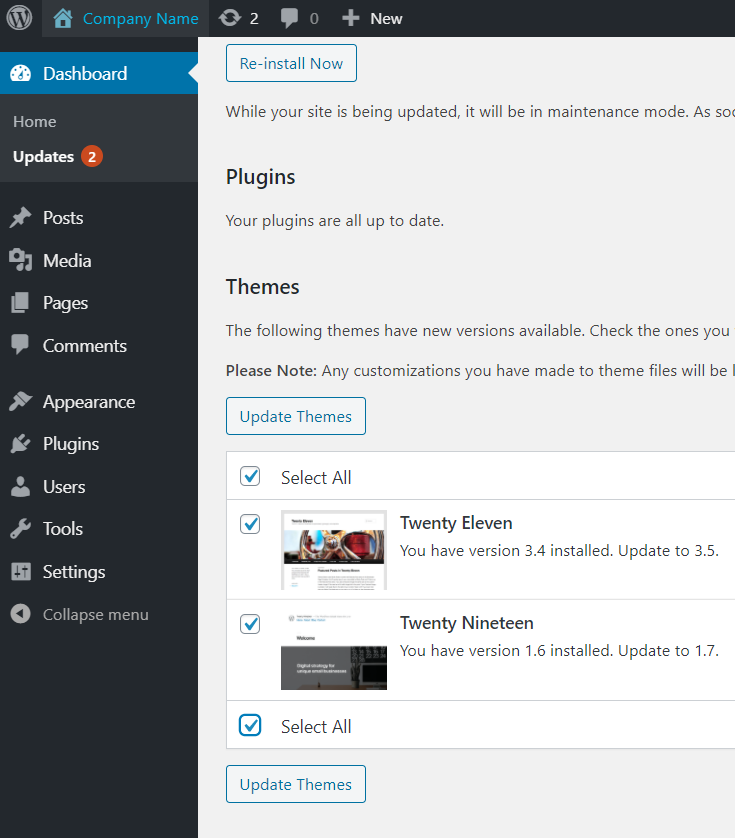
Se desideri aggiornare il tuo tema WordPress, dovrai prima scaricare l'ultima versione del tema. Una volta scaricato il tema, dovrai decomprimere il file. Dopo aver decompresso il file, dovrai caricare il tema sul tuo sito WordPress. Puoi farlo andando alla pagina Aspetto > Temi. Dopo aver caricato il tema, dovrai attivarlo.
Prima di aggiornare i temi di WordPress, assicurati che tutto sia pronto e che eventuali modifiche non siano dannose per le impostazioni o la personalizzazione. Prima di poter aggiornare il tema, consulta l'elenco di controllo riportato di seguito. È possibile aggiornare manualmente il programma o aggiornarlo automaticamente. Perderai tutte le precedenti opzioni di personalizzazione disponibili in un tema WordPress se viene aggiornato automaticamente. Per controllare e scaricare la versione più recente, devi avere accesso al tuo profilo, poiché non siamo in grado di aggiornare automaticamente i nostri temi premium. Il dashboard può essere trovato nel menu contestuale. Al termine del processo di caricamento, la vecchia versione e la nuova versione saranno visibili nel riquadro dei temi.
Se controlli il numero di versione, troverai la versione del tema più recente . È possibile utilizzare diversi strumenti per rilevare e confrontare le differenze tra file e cartelle ( http://en.wikipedia.org/wiki/Comparison_of_file_comparison_tool). Se desideri utilizzare un programma multipiattaforma gratuito, facile da usare e semplice, ti consigliamo di utilizzare WinMerge per Windows e Kaleidoscope per Mac. Questo è possibile sia su computer Windows che Macintosh. Per aggiornare i temi WordPress in modo sicuro senza perdere la personalizzazione, è meglio utilizzare un tema figlio.
Aggiornamento del tema
Ci sono molte ragioni per cui potresti voler aggiornare il tema del tuo sito web. Forse il tuo tema attuale è obsoleto e non è più compatibile con l'ultima versione di WordPress. Forse semplicemente non sei soddisfatto dell'aspetto del tuo sito web e vuoi provare qualcosa di nuovo. Qualunque sia la ragione, l'aggiornamento del tema può essere un modo semplice e veloce per dare un aspetto nuovo al tuo sito web.
Esistono due metodi per aggiornare il tuo tema: caricare un file zip o subversion (SVN). Assicurati che il numero di versione sia riportato in style.css prima del caricamento. In attesa di una revisione, l'aggiornamento non cambierà la posizione in coda del tuo tema. L'unico strumento che non funziona come GitHub issvn. Dovresti caricare il tuo tema solo se vuoi crearne una nuova versione. Se utilizzi la versione più recente di WordPress, dovrai installare ed eseguire il repository di WordPress sul tuo computer locale. Solo quando si crea una nuova directory con un numero di versione più recente e la si carica di nuovo, si apportano modifiche. È fondamentale aggiornare il numero di versione e il log delle modifiche su style.css.
